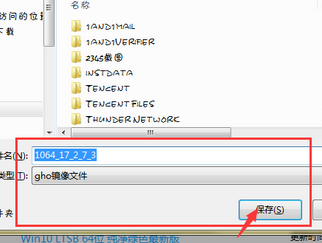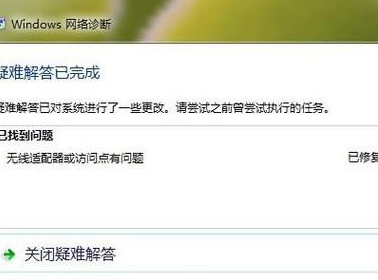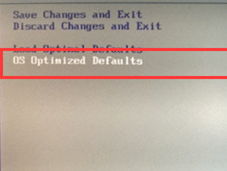- 作者:Ss.x
- 时间:2017-02-16 16:22:38
相信大部分网友都遇过电脑系统出现故障的问题,一般这个时候大多数人都会选择一键还原或者重装系统。但有时候一些问题其实不用这么麻烦,只要使用cmd系统修复就好了。接下来小编与大家分享cmd系统修复技巧,一起来看看吧。
cmd系统修复技巧:
1、首先使用组合键win+R,打开运行输入“cmd”,点击回车执行。
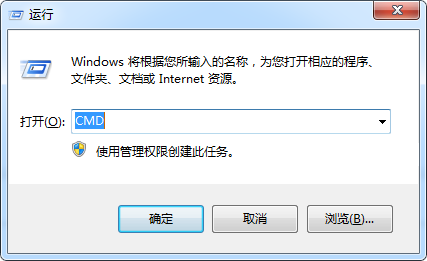
2、打开开始菜单中的命令提示符窗口,在打开的命令提示符窗口中,输入“SFC/? ”命令后按回车,这是用来查看到该检查器命令的所有参数;
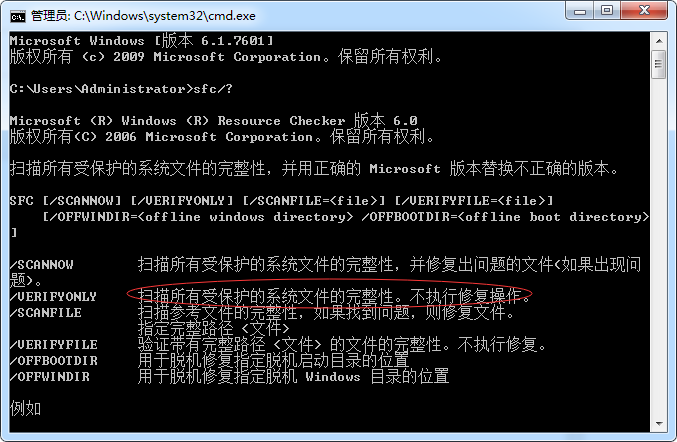
3、然后按照程序内容中的中英翻译来选择操作,比如想“扫描所有受保护的系统文件的完整性,不自行修复操作,那么就输入sfc /verifyonly 命令后按下回车键,之后会开始扫描,需要一点时间;
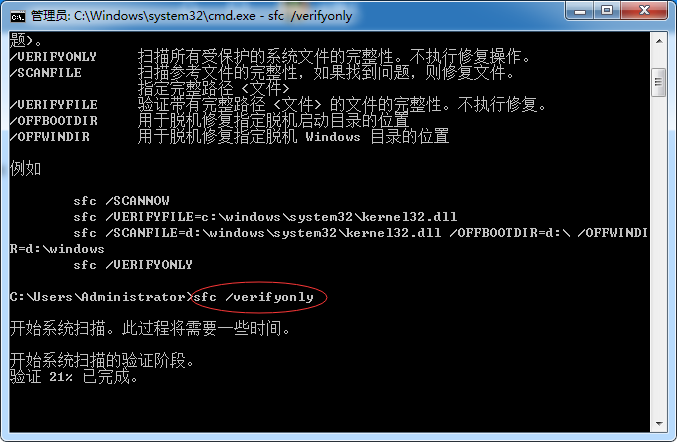
4、扫描完成之后,系统会显示发现了完整性冲突,然后就会给出了出错报告的路径以及文件名;
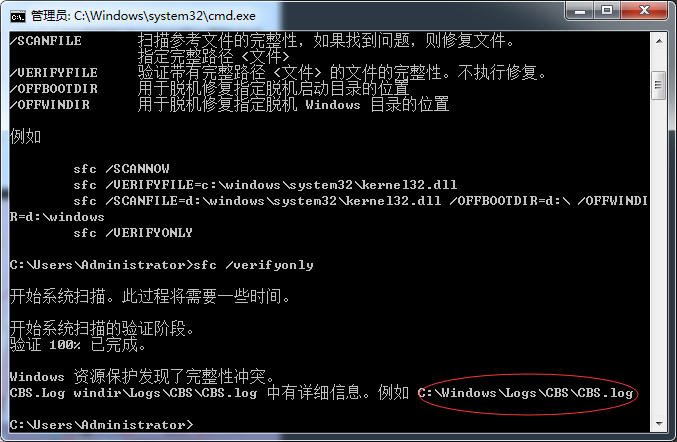
5、然后用户就可以通过命令的提示找到相对应的路径;
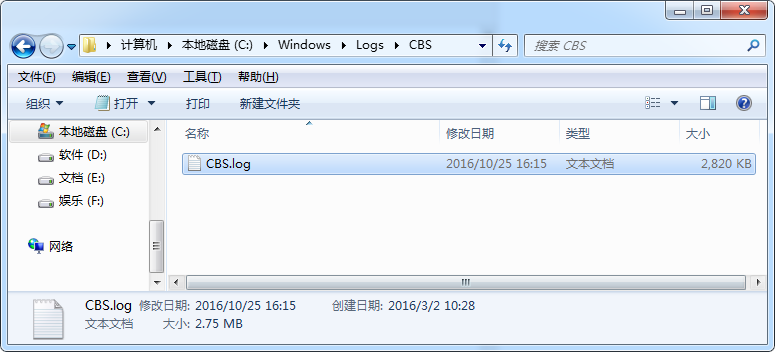
6、然后双击打开CBS文档,这里会记录很多的问题,这是记录Windows7系统所有的异常报告,找到了问题,就可快速解决问题了。
7、如果出现问题,可回到命令提示符系统,根据之前的中英文翻译,输入“sfc /scannow”,即“扫描所有受保护的系统文件的完整性,并修复出问题的文件”。
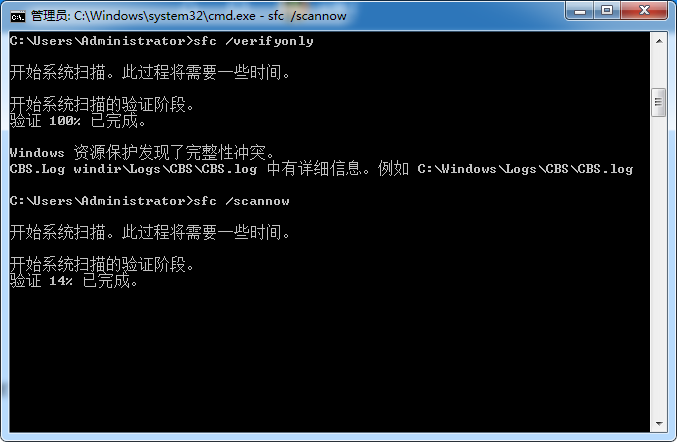
8、修复过程并不影响其它软件的使用。保持系统的完整性和流畅性,而且还不用重装系统。待验证100%已完成后,再重启计算机,修复即可生效;
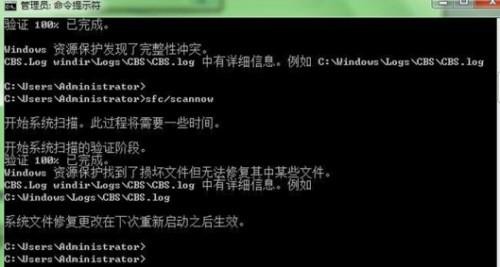
好了,关于cmd系统修复的技巧到这里就全部结束了,大家从上面看可能觉得图文教程有点多,但是都是简单易懂的,希望能帮到大家。